Typora+PicGo+腾讯云多平台写文章
这篇文章解决的主要问题是多平台存储图片的路径不一样,如果想将一篇文章转到另一个地方就需要更换图片路径,这是一个繁琐的工作。而解决方式也很简单,就是使用图床工具。
-
工具下载
-
Typora
-
PicGo
这两个软件都能直接搜到官方下载。Typora之前是免费的,如果想使用免费版可以直接找老版本。
PicGO是个开源项目可以直接下载。
-
腾讯云使用
安装腾讯云,使用COS服务,会送6个月50G免费额度(正常情况绝对够用)。

创建存储桶,设置公有读私有写。
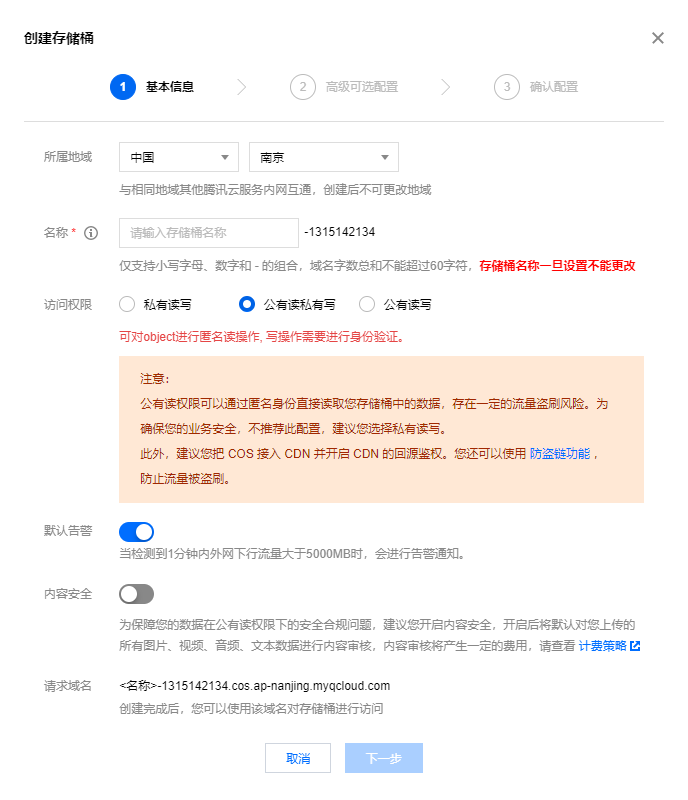
配置PicGO
只需要配置必填项
访问https://console.cloud.tencent.com/cam/capiAPI密钥管理
和存储桶列表可以获得对应的信息
[外链图片转存失败,源站可能有防盗链机制,建议将图片保存下来直接上传(img-8PemPQgr-1670470344475)(https://picgo-1315142134.cos.ap-nanjing.myqcloud.com/image-20221123102122401.png)]
设置Typora
打开Typora-文件-偏好设置
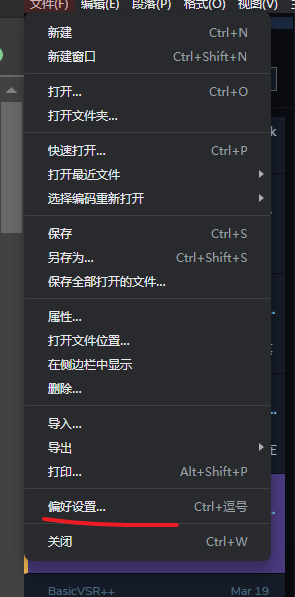
将图像按照如图所示设置,自动上传图片,选择PicGO的安装位置
[外链图片转存失败,源站可能有防盗链机制,建议将图片保存下来直接上传(img-sua7oygs-1670470344475)(https://picgo-1315142134.cos.ap-nanjing.myqcloud.com/image-20221123105751093.png)]
然后直接在markdown里粘贴图片即可自动上传。
总结
恭喜 到这一步就可以开始写自己的博客了。




















 288
288











 被折叠的 条评论
为什么被折叠?
被折叠的 条评论
为什么被折叠?








